| プログラム名 | 図面印刷 | Ver. | Ver.3 | ID | Q170500 | 更新日 | 2016/12/27 |
Q:4面の立面図をまとめて配置する方法を教えてください。
A:「図面配置」の「図面一覧」ダイアログで、Ctrlキーを押しながら立面図を順番に選択することで、4面まとめて1枚の図枠に配置することができます。
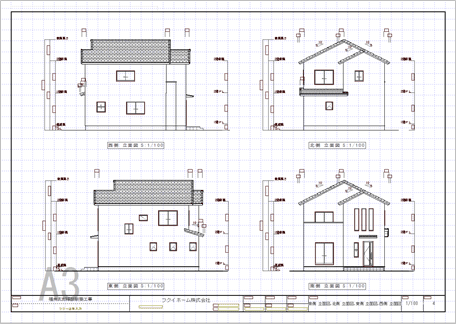
操作方法
- 「図面配置」をクリックします。

- 「図面一覧」ダイアログで、配置する立面図の「南」「北」「東」「西」をキーボードのCtrlキーを押しながら順にクリックします。
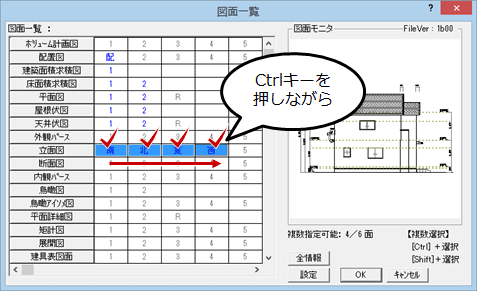
- 「図面一覧」ダイアログの「OK」をクリックします。

-
マウスをCAD画面に移動すると、図面内の文字列が表示されます。「図面配置」ダイアログの「図面の並び▼」をクリックすると、図面の配列が変わります。
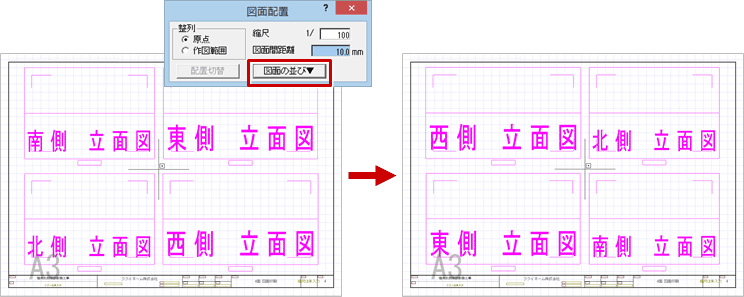
- 図面の位置を確定したら、配置する位置でクリックします。
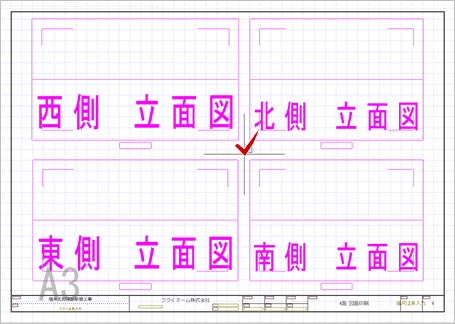
メモ
- 一度配置してしまうと、並び順を変更できません。汎用機能の「移動」を使って、各立面図を移動してください。